Лицензирование
Оплата услуг за использование лицензии и опций в AlfaCRM
Раздел «Лицензирование» предоставляет полный контроль над управлением подпиской доступа к CRM-системе. Здесь пользователи могут:
- произвести оплату за использование лицензионного программного обеспечения;
- просмотреть хронологию всех совершенных платежей;
- выбрать оптимальный период продления лицензии и дополнительных опций к оплате;
- создать официальный платежный документ для организаций (счета на оплату, только для юридических лиц).
- узнать актуальную дату окончания действия лицензии;
- отслеживать оставшийся срок действия текущего лицензионного соглашения;
- получить доступ к полному списку всех совершенных покупок, включая лицензии и дополнительные опции.
Данный функционал обеспечивает прозрачное управление лицензионными правами и позволяет своевременно контролировать статус использования системы.
Для перехода в раздел лицензирования наведите курсор мыши на правый верхний угол системы, в контекстном меню выберите раздел «Лицензирование».
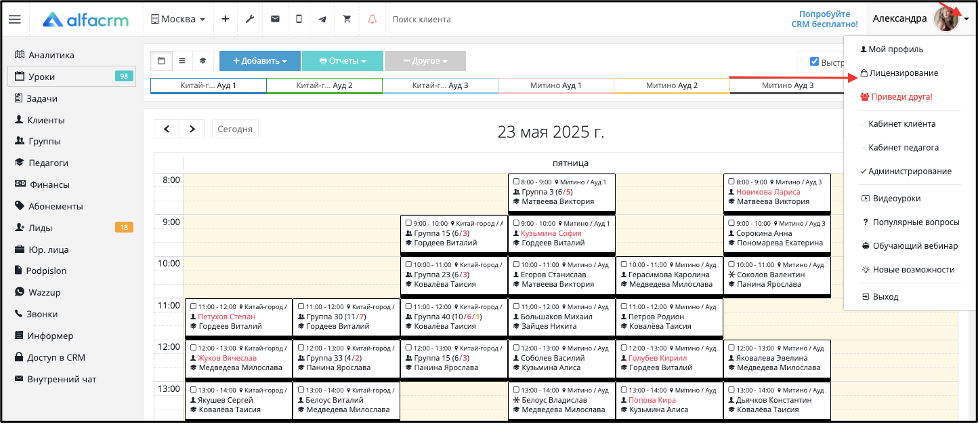
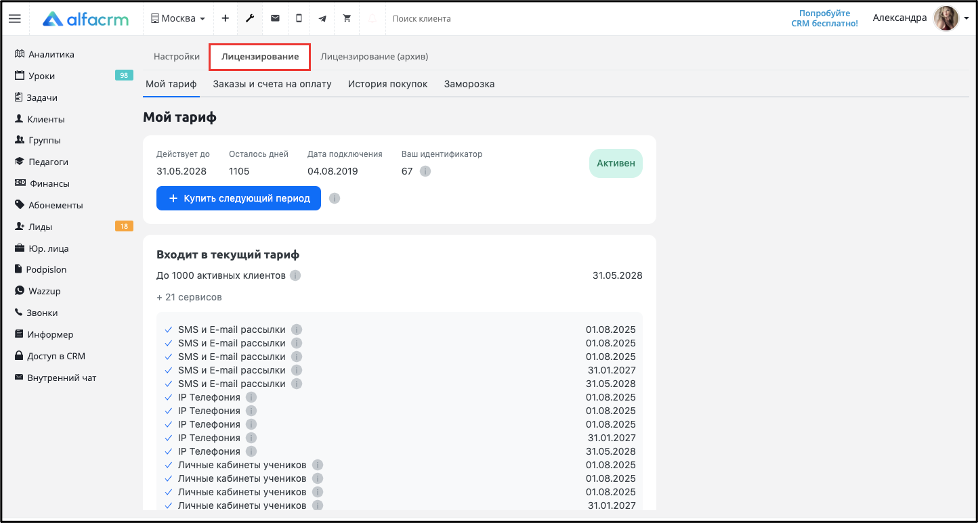
В системе управления лицензиями доступны следующие функциональные вкладки:
1. «Мой тариф» здесь отображается информация о вашем действующем тарифном плане. Вы можете:
-просмотреть детали текущего тарифа;
-осуществить продление лицензии на следующий период;
-добавить дополнительные функциональные опции.
Чтобы прочитать информацию про данный раздел, нажмите сюда. Про дополнительные опции вы можете прочитать по ссылке.
2. «Заказы и счета на оплату» в этом разделе представлены все счета к оплате по лицензиям и опциям.
Важно! Срок действия каждого счета составляет 7 дней. По истечении срока счет автоматически перемещается в архив.
Чтобы прочитать детальнее информацию про данный раздел, нажмите тут.
3. «История покупок» представляет собой подробный журнал всех операций, связанных с приобретением лицензий. В нем отражается полная информация о:
-лицензионных покупках - все приобретенные лицензии с детальной историей;
-приоритетных опциях - перечень выбранных дополнительных функций;
-документация - возможность формирования акта сверки по конкретной лицензии.
Для получения более подробной информации о функционале данного раздела воспользуйтесь данной ссылкой.
4. «Заморозка» вкладка содержит краткую информацию о заморозке системы. Про заморозку системы можно прочитать тут.
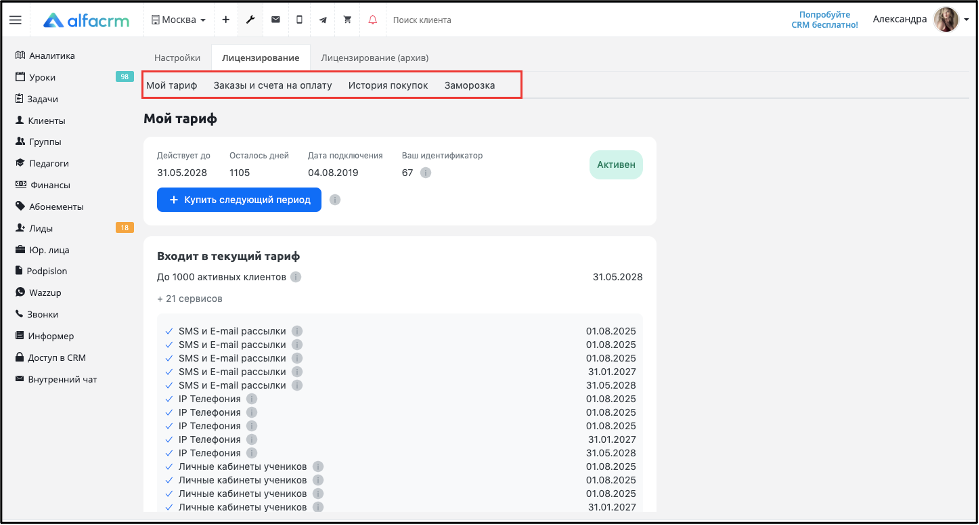
Вкладка «Мой тариф»
Данный раздел включает ключевые элементы управления вашим тарифным планом.
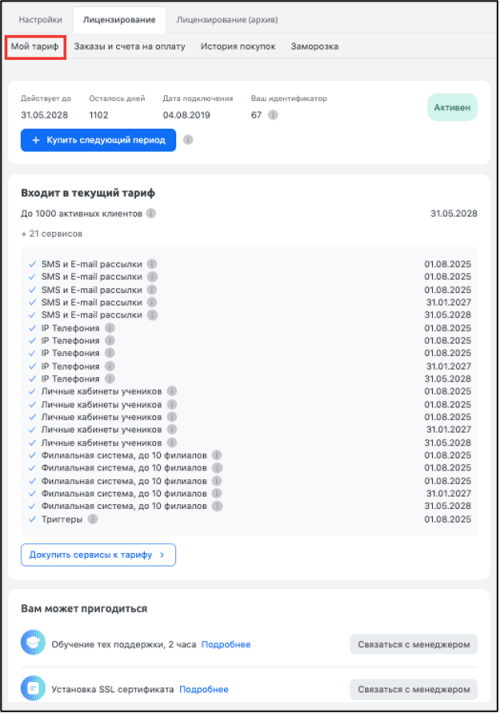
Базовые сведения о тарифе предоставляют следующую информацию:
- срок действия лицензии - дата окончания текущего периода оплаты;
- оставшийся период - количество дней до истечения оплаченной лицензии;
- дата активации - момент начала действия лицензии;
- системный ID - уникальный идентификатор для взаимодействия с системой (необходим, например, при временной приостановке работы в летний период; подробности о заморозке доступны по ссылке);
- текущий статус - рабочее состояние системы.
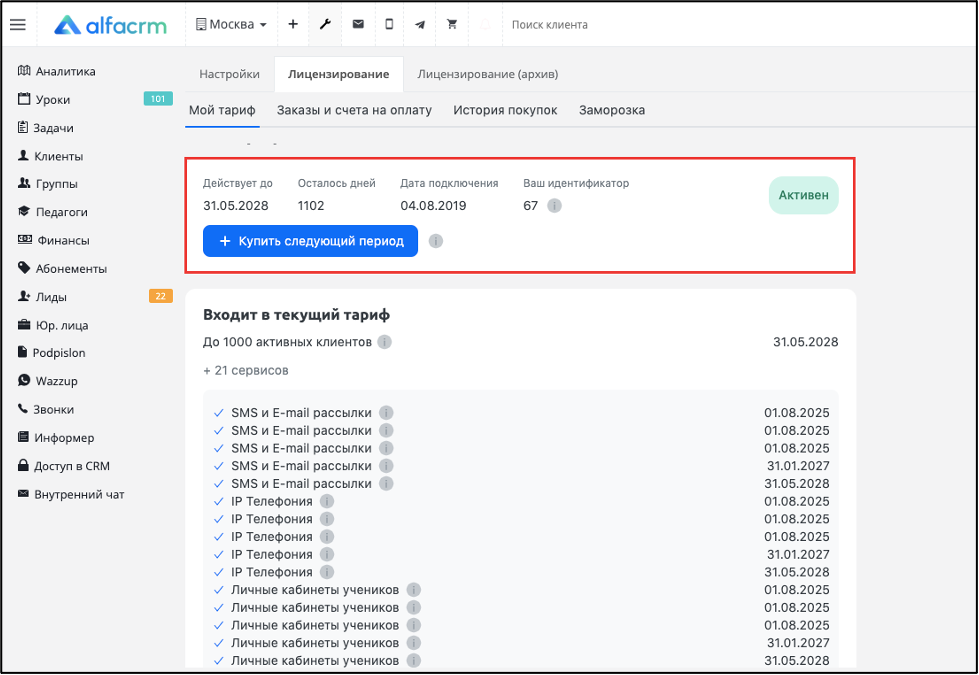
Для продления лицензии воспользуйтесь кнопкой «+Купить следующий период».
После нажатия вы будете автоматически перенаправлены в раздел «Заказы и счета на оплату».
Справа вы можете настроить параметры для создания счета на оплату:
1.Определение количества активных клиентов: вы можете ознакомиться с количеством активных клиентов в отчете «Список посещающих». Информацию по отчету можно прочитать по ссылке.
2.Выбор периода оплаты: укажите, за какой период вы хотите произвести оплату.
3.Выбор дополнительных сервисов: отметьте те дополнительные опции (сервисы), которые вы желаете подключить на следующий период оплаты.
Эти настройки помогут вам корректно сформировать счет для оплаты услуг.
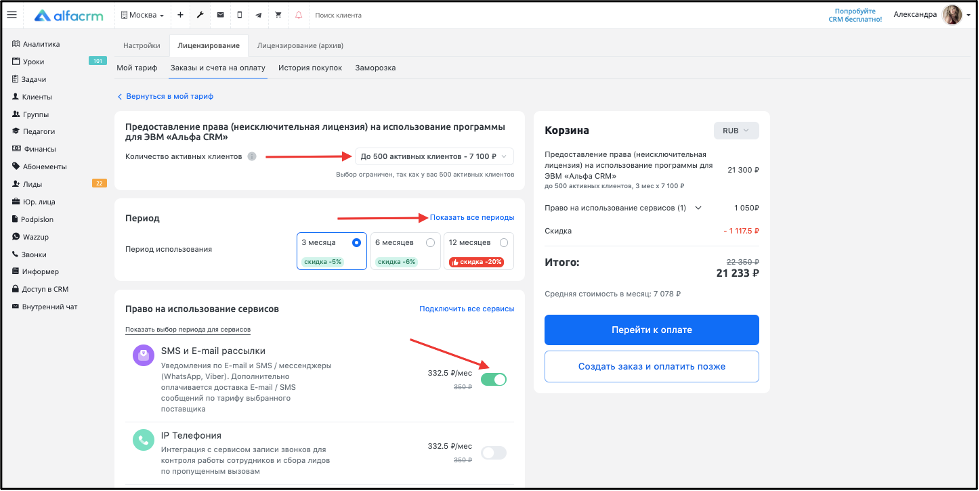
Слева будет итоговая информация по выбранным параметрам, также можно выбрать валюту, в которой будет производиться оплата.
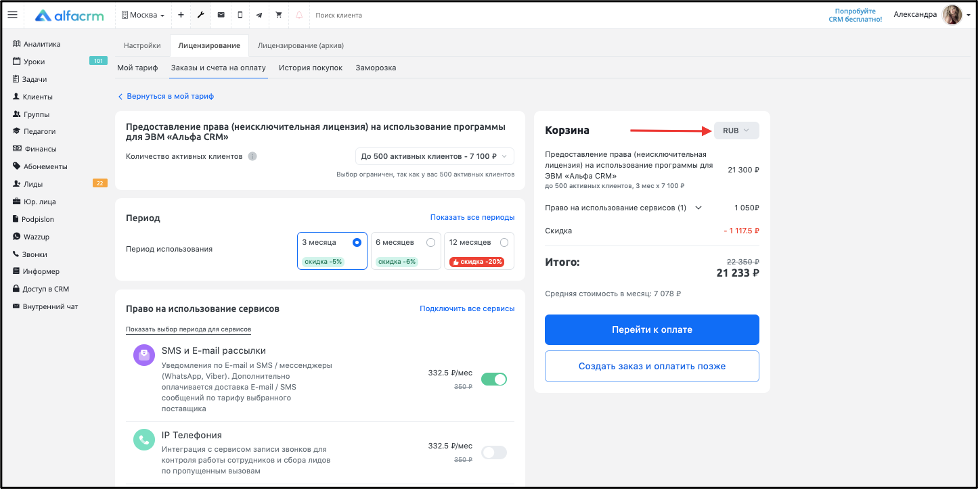
Нажмите на кнопку «Перейти к оплате», чтобы внести оплату за заказ.
Далее выберите способ оплаты: по карте или по счету (доступно только для юр. лиц), нажмите кнопку «Оплатить».
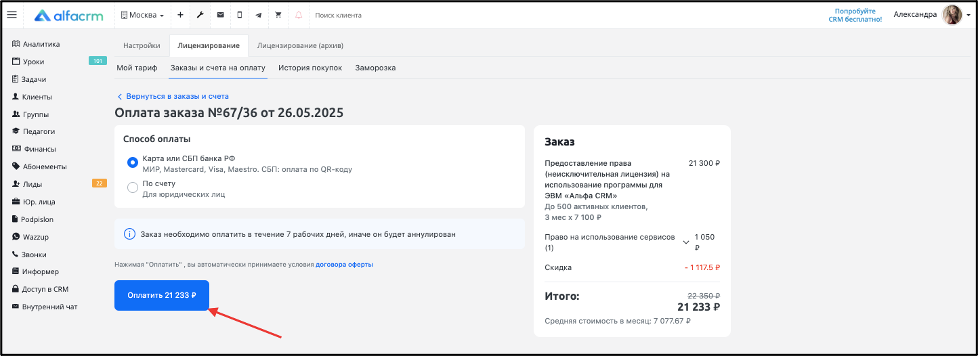
При нажатии на кнопку «Создать заказ и оплатить позже» будет автоматически создан заказ с выбранными параметрами.
Важно! Заказ необходимо оплатить в течение 7 календарных дней. В противном случае заказ будет автоматически перемещён в архив.
Оплатить заказ можно на вкладке «Заказы и счета на оплату». Подробную информацию о данной вкладке вы можете найти по ссылке.

2. Блок «Входит в текущий тариф»
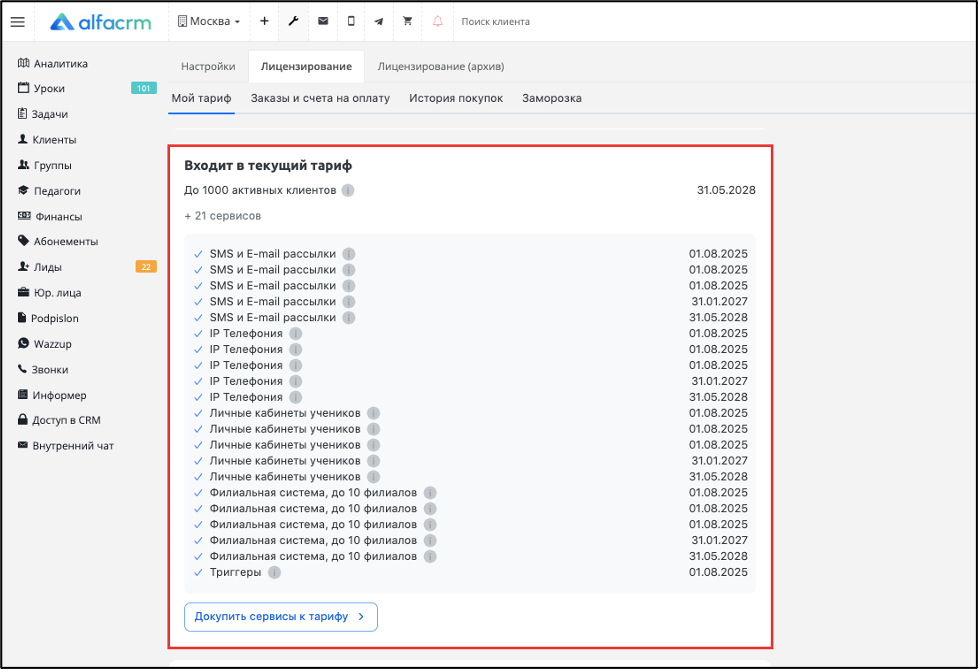
Состав текущего тарифного плана включает следующие данные:
- Количество пользователей — число доступных активных клиентов в рамках вашего тарифа (указан срок действия тарифного плана).
- Подключенные функции — перечень активированных опций с информацией о сроках их действия.
Для расширения функционала:
1. Нажмите кнопку «Докупить сервисы к тарифу».
2. В открывшемся списке отметьте галочками нужные дополнительные опции.
3. Для каждой выбранной опции укажите желаемый период оплаты.
Таким образом, вы сможете легко расширить функциональность вашего текущего тарифного плана.
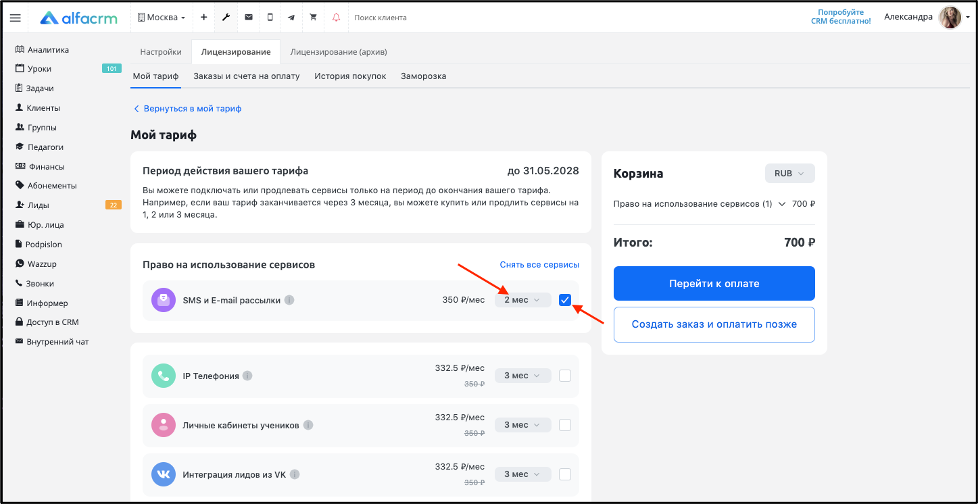
4. После выберите валюту, в которой хотите оплатить.
5. Нажмите на кнопку «Перейти к оплате» для оплаты опций или нажмите на кнопку «Создать заказ и оплатить позже», чтобы оплатить заказ позже.
Важно! При использовании функции «Создать заказ оплатить позже» внести оплату необходимо до 7 календарных дней, иначе заказ будет отправлен в архив.
Важно! Опции будут доступны только после их покупки.
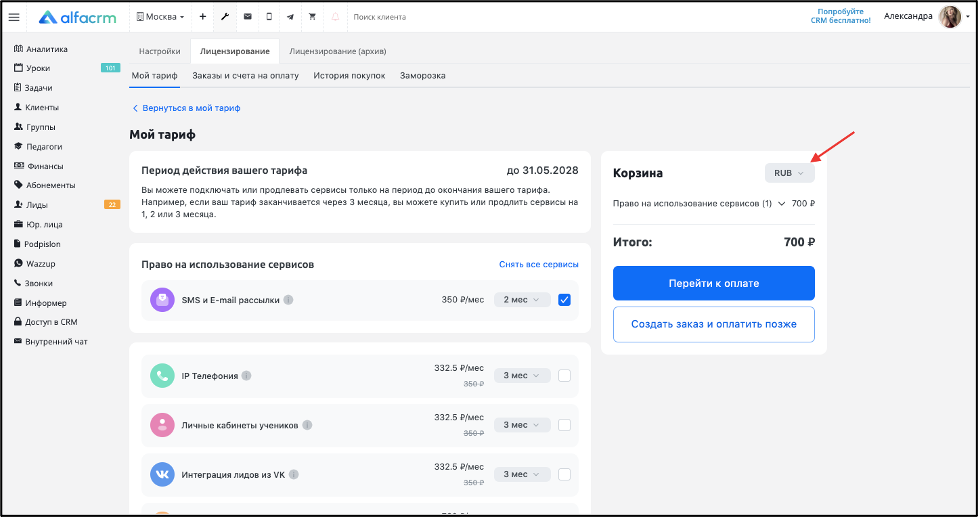
3. Блок «Вам может пригодиться»
Содержит дополнительные услуги, такие как установка SSL-сертификата и обучение.
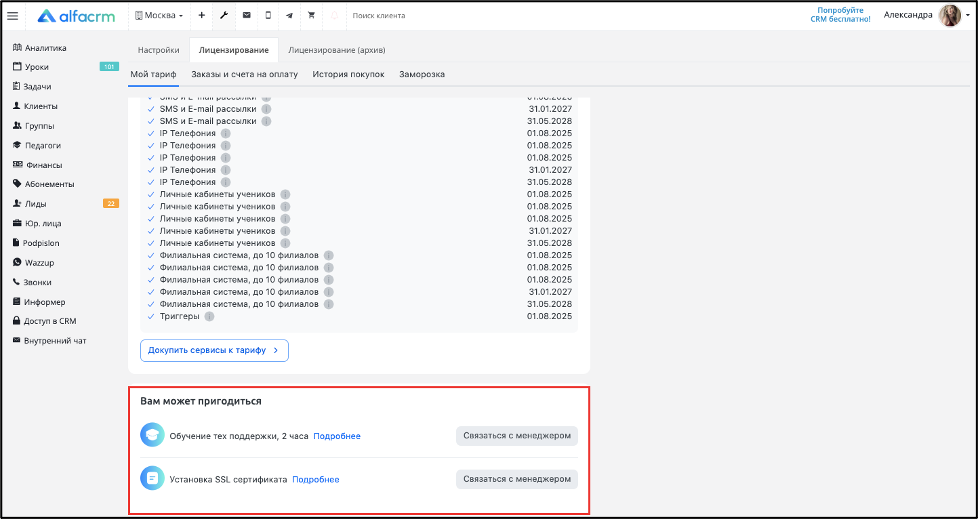
Вкладка «Заказы и счета на оплату»
В этом разделе представлены все счета к оплате, которые необходимо оплатить.
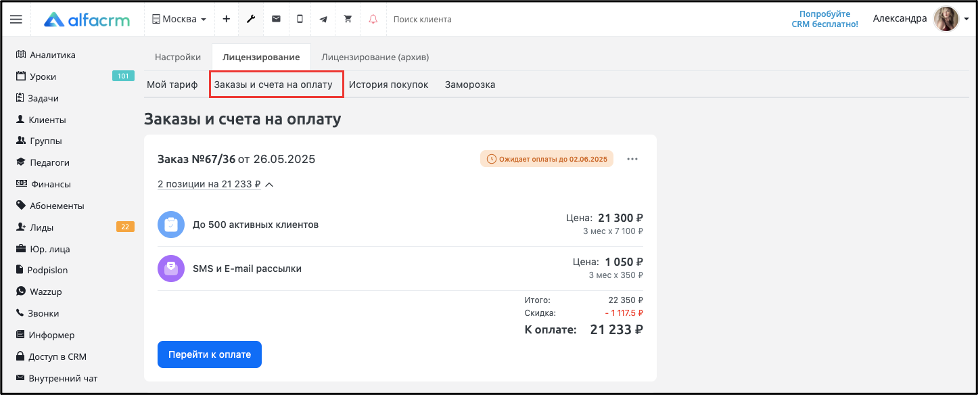
Вкладка организована по отдельным заказам.
Каждый заказ представлен индивидуально и содержит следующую информацию:
- количество позиций в заказе;
- общая сумма заказа;
- период оплаты лицензии и дополнительных опций;
- итоговая сумма к оплате;
- скидка на заказ;
- сумма к оплате по счёту.
Дополнительно в каждом заказе указана дата, до которой необходимо внести оплату (поле "ожидает оплаты").
Рядом с датой оплаты при нажатии на значок с тремя точками доступны следующие действия:
- редактирование заказа;
- просмотр истории изменений по заказу;
- возможность скопировать ссылку для оплаты заказа;
- создание копии заказа;
- удаление заказа.
Эти функции позволяют легко управлять заказами и контролировать сроки их оплаты.
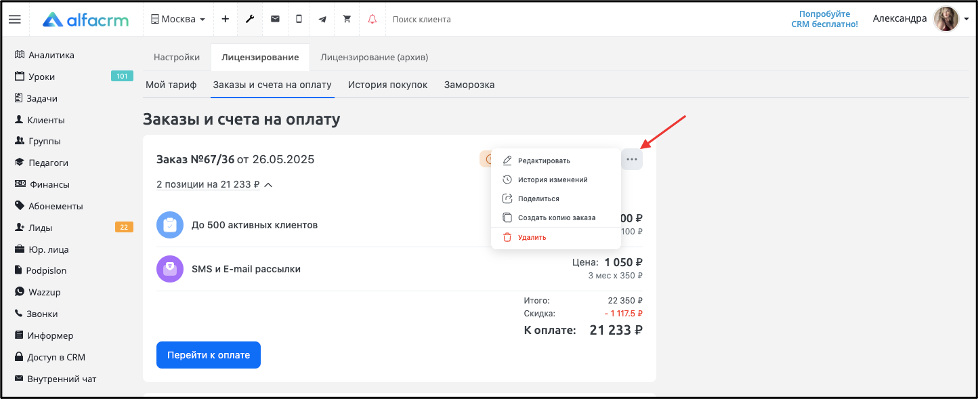
Для оплаты заказа нажмите на кнопку «Перейти к оплате».
Далее выберите способ оплаты: по карте или по счету (доступно только для юр. лиц), затем нажмите кнопку «Оплатить».
Появится платежная форма, которую необходимо заполнить (для оплат по карте) или счет на оплату (для оплаты юр. лиц).
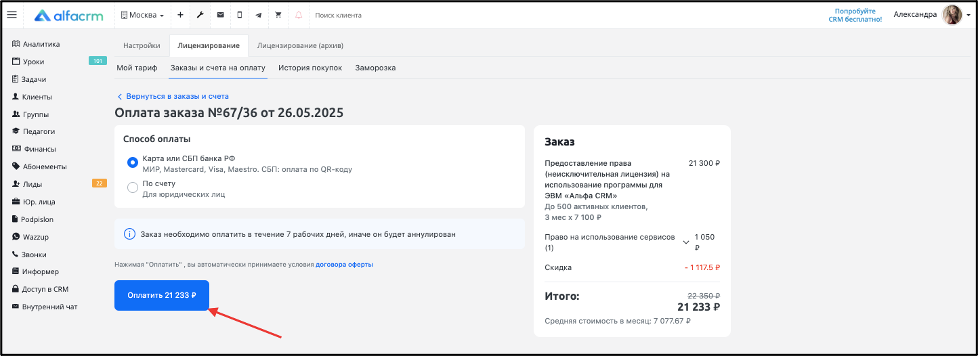
При нажатии на кнопку «Создать заказ и оплатить позже» будет автоматически создан заказ с выбранными параметрами.
Важно! Заказ необходимо оплатить в течение 7 календарных дней. В противном случае заказ будет автоматически перемещен в архив.
Оплатить заказ можно на вкладке «Заказы и счета на оплату». Подробную информацию о данной вкладке вы можете найти по ссылке

Вкладка «История покупок»
Вкладка содержит полную информацию обо всех транзакциях, которые связаны с процессом получения лицензий по каждому приобретенному заказу отдельно.
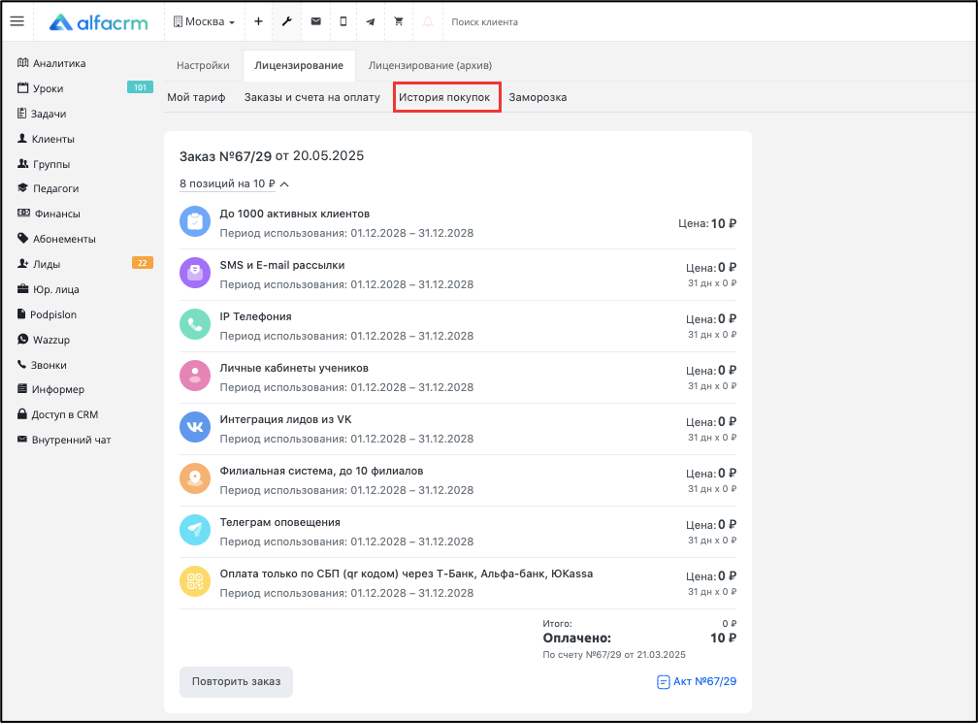
На верхней части заказа представлены следующие данные:
- Номер заказа - уникальный идентификатор транзакции.
- Дата создания - момент формирования заказа в системе.
- Количество товаров - общее число приобретенных позиций.
- Общая сумма - итоговая стоимость всех заказанных товаров и услуг.
В центральной части заказа содержится подробная информация о приобретённой лицензии, а также о дополнительных опциях, которые были куплены. Здесь указаны:
- Период использования каждой опции;
- Стоимость каждой из них.
В нижней части заказа представлена следующая информация:
- Итоговая сумма к оплате;
- Общая сумма, которая уже была оплачена;
- Возможность скачивания акта о передаче прав.
Дополнительно имеется возможность:
Нажать на кнопку «Повторить заказ», чтобы произвести оплату лицензий с использованием ранее выбранных параметров.
Эта функция позволяет быстро повторить процесс оформления заказа с теми же настройками и параметрами.
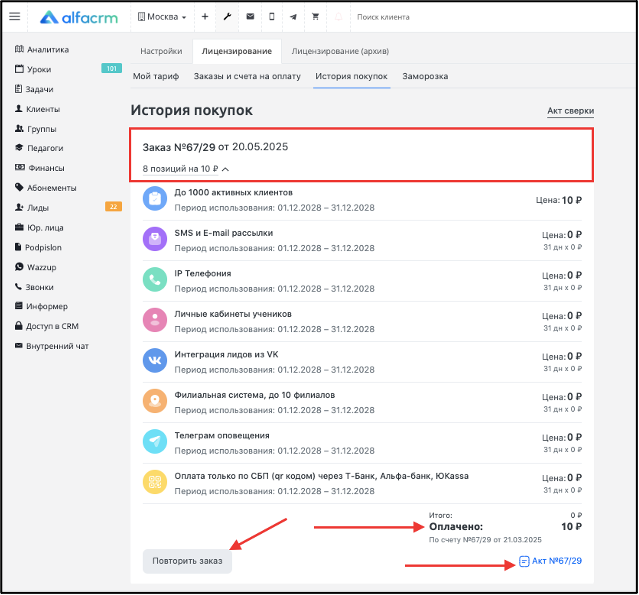
Для формирования акта сверки расчетов между ООО "ВОСТОК ИННОВАЦИИ" и вашей организацией нажмите на кнопку «Акт сверки», выберите период формирования акта, а также реквизиты вашей организации из всех активных реквизитов, которые указаны в вашей системе.
*Акт сверки — официальный документ, который подтверждает, что Лицензиар передал Лицензиату права (неисключительная лицензия) на использование программы для ЭВМ "Альфа CRM".
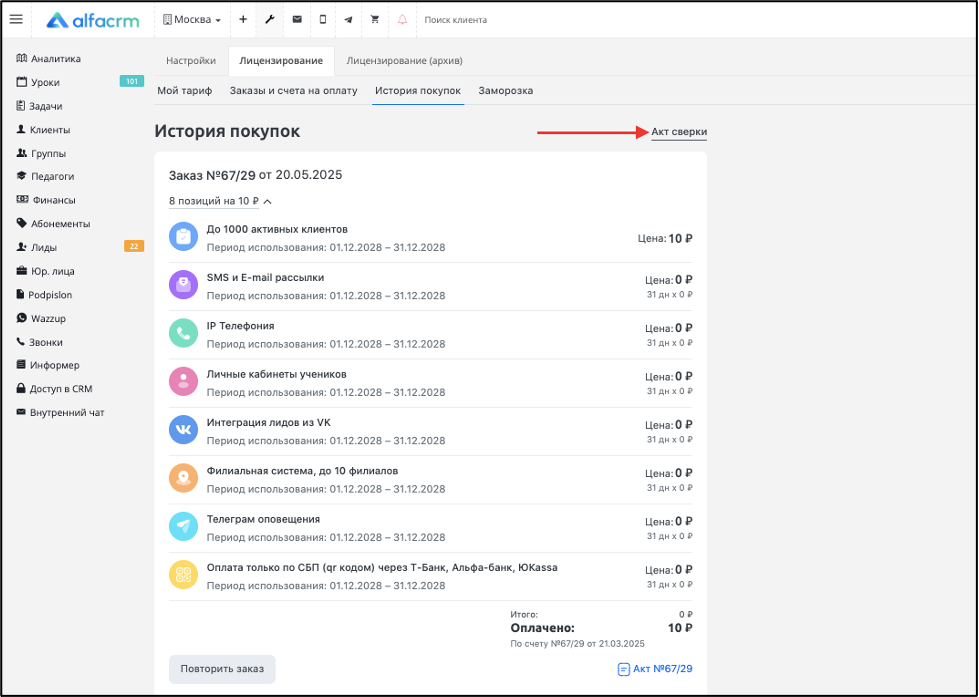
Вкладка «Заморозка»
Заморозка раздела содержит краткую информацию о заморозке системы. Про заморозку системы можно прочитать здесь.
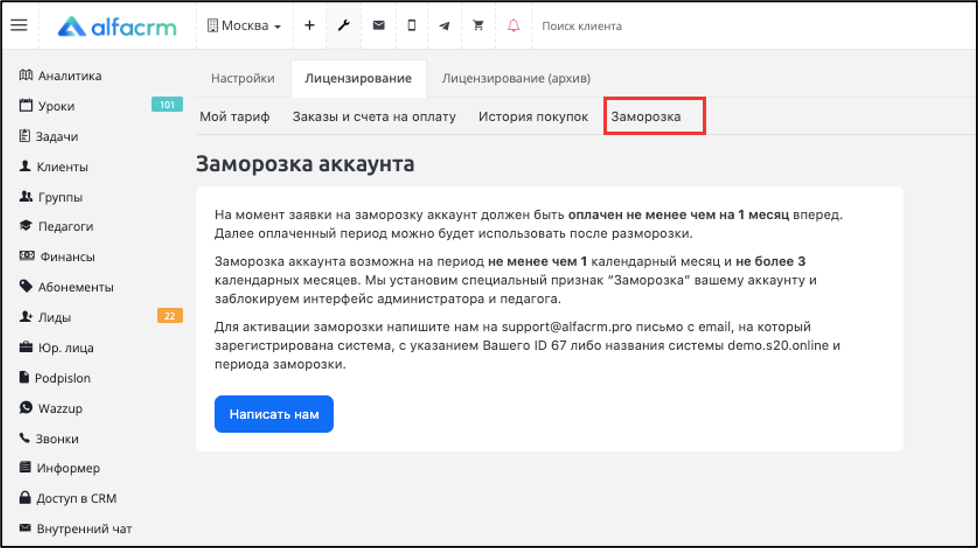
Раздел «Лицензирование (архив)»
Для просмотра информации по оплаченным периодам прошлым лицензиям справа от основной вкладки «Лицензирование» находится вкладка «Лицензирование (архив)».
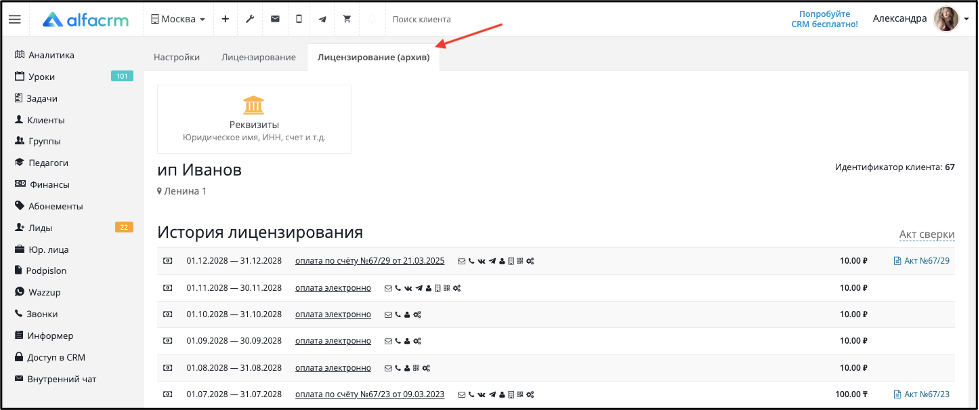
На данной вкладке можно посмотреть следующую информацию:
- История лицензий - данные о ранее оплаченных периодах действия лицензий.
- Дополнительные услуги - перечень и статус ранее приобретенных опций, настроек и обучающих программ.
- Документы - возможность загрузки актов (доступна при оплате по счету).
- Финансовые данные - информация о суммах, уплаченных в предыдущие периоды.
